在 Wpsppt 中,为自定义动画添加声音可以让演示更加生动和吸引人。以下是详细的设置步骤:
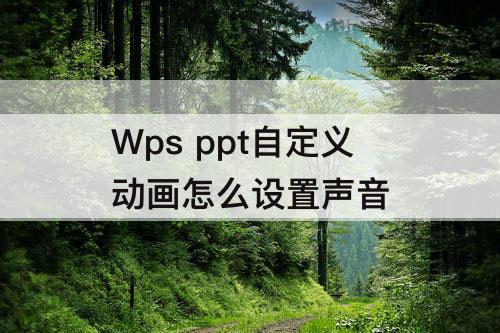
打开 Wpsppt 文件
首先打开需要设置声音的 Wpsppt 文件。
选择要设置声音的对象
找到你想要添加声音的动画对象,例如文本框、图片等。
进入自定义动画设置
在菜单栏中点击“动画”选项卡,然后选择“自定义动画”。
添加效果
在自定义动画窗格中,点击“添加效果”按钮,选择你想要的动画效果。
设置声音
在添加的动画效果上右键单击,在弹出的菜单中选择“效果选项”。在效果选项对话框中,切换到“声音”选项卡。
选择声音
在这里,你可以从下拉列表中选择系统提供的声音,也可以点击“其他声音”来导入你自己的声音文件。
调整声音播放方式
你还可以设置声音的播放方式,如是否循环播放、开始播放的时间等。
完成设置
点击“确定”按钮,完成声音的设置。
通过以上步骤,你就成功地为 Wpsppt 自定义动画设置了声音,让你的演示更加精彩。
希望本教程对你有所帮助!





















